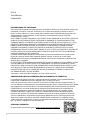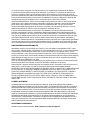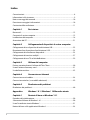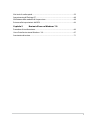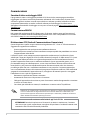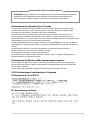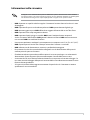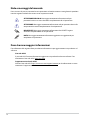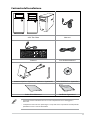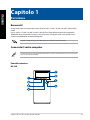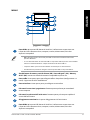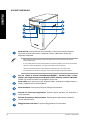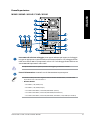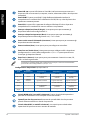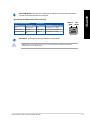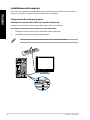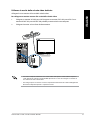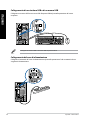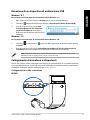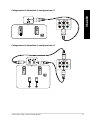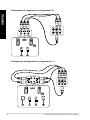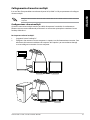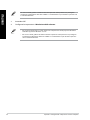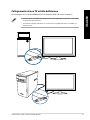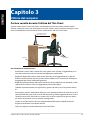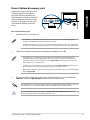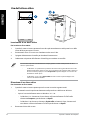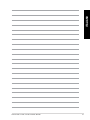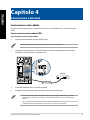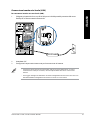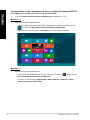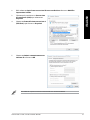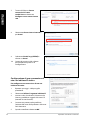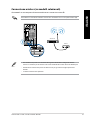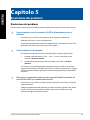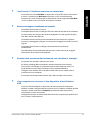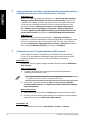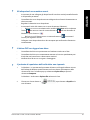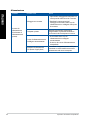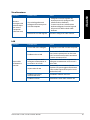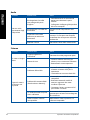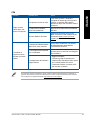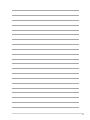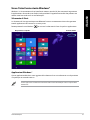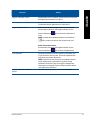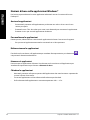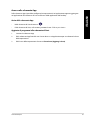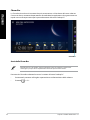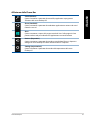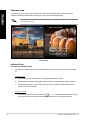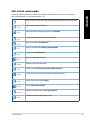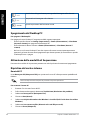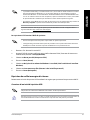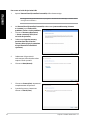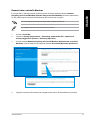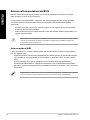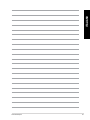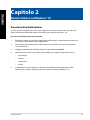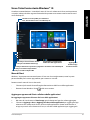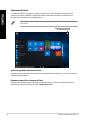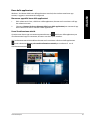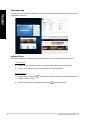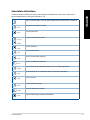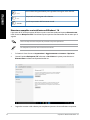ASUS Thin Client
Manuale utente
M12AD M52AD
A31AD/F31AD/K31AD

2
I22416
Terza Edizione
Ottobre 2023
INFORMAZIONI SUL COPYRIGHT
Nessuna parte di questo manuale, compresi i prodotti e i software in esso descritti, può essere
riprodotta, trasmessa, trascritta, archiviata in un sistema di recupero o tradotta in alcuna
lingua, in alcuna forma e in alcun modo, fatta eccezione per la documentazione conservata
dall’acquirente a scopi di backup, senza l’espressa autorizzazione scritta di ASUSTeK
COMPUTER INC. (“ASUS”).
ASUS FORNISCE QUESTO MANUALE “COSÌ COM’È” SENZA GARANZIA DI ALCUN TIPO, ESPLICITA
O IMPLICITA, INCLUDENDO SENZA LIMITAZIONI LE GARANZIE O CONDIZIONI IMPLICITE DI
COMMERCIABILITÀ O IDONEITÀ AD UN PARTICOLARE SCOPO. IN NESSUN CASO ASUS, I SUOI
DIRIGENTI, FUNZIONARI, IMPIEGATI O DISTRIBUTORI SONO RESPONSABILI PER QUALSIASI
DANNO INDIRETTO, PARTICOLARE, ACCIDENTALE O CONSEGUENTE (COMPRESI DANNI
DERIVANTI DA PERDITA DI PROFITTO, PERDITA DI CONTRATTI, PERDITA D’USO O DI DATI,
INTERRUZIONE DELL’ATTIVITÀ E SIMILI), ANCHE SE ASUS È STATA AVVISATA DELLA POSSIBILITÀ
CHE TALI DANNI SI POSSANO VERIFICARE IN SEGUITO A QUALSIASI DIFETTO O ERRORE NEL
PRESENTE MANUALE O NEL PRODOTTO.
I prodotti e nomi delle aziende che compaiono in questo manuale possono essere marchi
registrati o diritti d’autore delle rispettive aziende, o meno, e sono usati a solo scopo
identicativo o illustrativo, a benecio dell’utente, senza alcuna intenzione di violazione dei
diritti di alcun soggetto.
LE SPECIFICHE E LE INFORMAZIONI CONTENUTE IN QUESTO MANUALE SONO FORNITE A SOLO
USO INFORMATIVO E SONO SOGGETTE A CAMBIAMENTI IN QUALSIASI MOMENTO, SENZA
PREAVVISO, E NON POSSONO ESSERE INTERPRETATE COME UN IMPEGNO DA PARTE DI ASUS.
ASUS NON SI ASSUME ALCUNA RESPONSABILITÀ E NON SI FA CARICO DI ALCUN ERRORE
O INESATTEZZA CHE POSSA COMPARIRE IN QUESTO MANUALE COMPRESI I PRODOTTI E I
SOFTWARE DESCRITTI AL SUO INTERNO.
Copyright © 2023 ASUSTeK Computer, Inc. Tutti i diritti riservati.
CONDIZIONI E LIMITI DI COPERTURA DELLA GARANZIA SUL PRODOTTO
Le condizioni di garanzia variano a seconda del tipo di prodotto e sono specicatamente
indicate nel Certicato di Garanzia allegato a cui si fa espresso rinvio.
Inoltre la garanzia stessa non è valida in caso di danni o difetti dovuti ai seguenti fattori: (a)
uso non idoneo, funzionamento o manutenzione impropri inclusi (senza limitazioni) e l’utilizzo
del prodotto con una nalità diversa da quella conforme alle istruzioni fornite da ASUSTeK
COMPUTER INC. in merito all’idoneità di utilizzo e alla manutenzione; (b) installazione o
utilizzo del prodotto in modo non conforme agli standard tecnici o di sicurezza vigenti
nell’Area Economica Europea e in Svizzera; (c) collegamento a rete di alimentazione con
tensione non corretta; (d) utilizzo del prodotto con accessori di terzi, prodotti o dispositivi
ausiliari o periferiche; (e) tentativo di riparazione eettuato da una qualunque terza parte
diversa dai centri di assistenza ASUSTeK COMPUTER INC. autorizzati; (f) incidenti, fulmini,
acqua, incendio o qualsiasi altra causa il cui controllo non dipenda da ASUSTeK COMPUTER
INC.; (g) abuso, negligenza o uso commerciale.
SERVIZIO E SUPPORTO
Visita il nostro sito multi-lingua a https://www.asus.com/support/.

3
La Garanzia non è valida per l’assistenza tecnica o il supporto per l’utilizzo del Prodotto
in merito all’utilizzo dell’hardware o del software. L’assistenza e il supporto disponibili (se
previsti) nonchè le spese e gli altri termini relativi all’assistenza e al supporto (se previsti)
verranno specicati nella documentazione destinata al cliente fornita a corredo del prodotto.
È responsabilità dell’utente, prima ancora di richiedere l’assistenza, eettuare il backup dei
contenuti presenti sul Prodotto, inclusi i dati archiviati o il software installato.
ASUSTeK COMPUTER INC. non è in alcun modo responsabile per qualsiasi danno, perdita di
programmi, dati o altre informazioni archiviate su qualsiasi supporto o parte del prodotto
per il quale viene richiesta l’assistenza; ASUSTeK COMPUTER INC. non è in alcun modo
responsabile delle conseguenze di tali danni o perdite, incluse quelle di attività, in caso di
malfunzionamento di sistema, errori di programmi o perdite di dati.
È responsabilità dell’utente, prima ancora di richiedere l’assistenza, eliminare eventuali
funzioni, componenti, opzioni, modiche e allegati non coperti dalla Garanzia prima di far
pervenire il prodotto a un centro servizi ASUSTeK COMPUTER INC. ASUSTeK COMPUTER INC.
non è in alcun modo responsabile di qualsiasi perdita o danno ai componenti sopra descritti.
ASUSTeK COMPUTER INC. non è in alcun modo responsabile di eliminazioni, modiche o
alterazioni ai contenuti presenti sul Prodotto compresi eventuali dati o applicazioni prodottesi
durante le procedure di riparazione del Prodotto stesso. Il Prodotto verrà restituito all’utente
con la congurazione originale di vendita, in base alle disponibilità di software a magazzino.
LIMITAZIONE DI RESPONSABILITÀ
Potrebbero vericarsi circostanze per le quali, a causa di difetti di componenti ASUS, o per
altre ragioni, abbiate diritto a richiedere un risarcimento danni ad ASUS. In ciascuna di queste
circostanze, a prescindere dai motivi per i quali si ha diritto al risarcimento danni, ASUS è
responsabile per i danni alle persone (incluso il decesso), danni al patrimonio o alla proprietà
privata; o qualsiasi altro danno reale e diretto risultante da omissione o mancata osservazione
degli obblighi di legge previsti in questo Certicato di Garanzia, no al prezzo contrattuale
elencato per ogni prodotto e non oltre.
ASUS sarà solo responsabile o indennizzerà per perdite, danni o reclami su base contrattuale,
extracontrattuale o di infrazione ai sensi del presente Certicato di Garanzia.
Questo limite si applica anche ai fornitori e rivenditori ASUS. Questo è il limite massimo per il
quale ASUS, i suoi fornitori e il vostro rivenditore sono responsabili collettivamente.
IN NESSUN CASO ASUS È RESPONSABILE DI QUANTO SEGUE: (1) RICHIESTE DI TERZI PER DANNI
DA VOI CAUSATI; (2) PERDITA O DANNEGGIAMENTO DEI VOSTRI DATI O DOCUMENTI O (3)
QUALSIASI DANNO INDIRETTO, PARTICOLARE, ACCIDENTALE O CONSEGUENTE (COMPRESI
DANNI DERIVANTI DA PERDITA DI PROFITTO, PERDITA DI CONTRATTI, PERDITA D’USO O
DI DATI, INTERRUZIONE DELL’ ATTIVITÀ E SIMILI) ANCHE SE ASUS, I SUOI DISTRIBUTORI E I
VOSTRI RIVENDITORI SONO CONSAPEVOLI DELLA POSSIBILITÀ CHE TALI DANNI SI POSSANO
VERIFICARE.
LICENZA SOFTWARE
I prodotti ASUS possono essere corredati da software, secondo la tipologia del prodotto. I
software, abbinati ai prodotti, sono in versione “OEM”: il software OEM viene concesso in licenza
all’utente nale come parte integrante del prodotto; ciò signica che non può essere trasferito
ad altri sistemi hardware e che, in caso di rottura, di furto o in ogni altra situazione che lo renda
inutilizzabile anche la possibilità di utilizzare il prodotto OEM viene compromessa. Chiunque
acquisti, unitamente al prodotto, un software OEM è tenuto ad osservare i termini e le condizioni
del contratto di licenza, denominato“EULA” (End User Licence Agreement), tra il proprietario
del software e l’utente nale e visualizzato a video durante l'installazione del software stesso. Si
avvisa che l’accettazione da parte dell’utente delle condizioni dell’EULA ha luogo al momento
dell’installazione del software stesso.
ASSISTENZA E SUPPORTO
Visitate il nostro sito all'indirizzo: http://www.asus.com/it/support

4
Indice
Comunicazioni ..................................................................................................................................6
Informazioni sulla sicurezza .........................................................................................................9
Note e messaggi del manuale ...................................................................................................10
Dove trovare maggiori informazioni .......................................................................................10
Contenuto della confezione .......................................................................................................11
Capitolo 1 Per iniziare
Benvenuti! .........................................................................................................................................12
Conoscete il vostro computer....................................................................................................12
Installazione del computer .........................................................................................................18
Accensione del PC ..........................................................................................................................21
Capitolo 2 Collegamento di dispositivi al vostro computer
Collegamento di un dispositivo di archiviazione USB ......................................................22
Rimozione di un dispositivo di archiviazione USB .............................................................23
Collegamento di microfono e altoparlanti ............................................................................23
Collegamento di monitor multipli ...........................................................................................27
Collegamento di una TV ad alta denizione ........................................................................29
Capitolo 3 Utilizzo del computer
Postura corretta durante l'utilizzo del Thin Client ..............................................................30
Usare il lettore di memory card ................................................................................................. 31
Uso del lettore ottico ....................................................................................................................32
Capitolo 4 Connessione a Internet
Connessione a reti cablate ..........................................................................................................34
Connessione wireless (su modelli selezionati) ....................................................................39
Capitolo 5 Risoluzione dei problemi
Risoluzione dei problemi .............................................................................................................40
Appendice Windows® 8.1 / Windows® 10 Manuale utente
Capitolo 1 Nozioni di base su Windows® 8.1
Procedura di inizializzazione ......................................................................................................50
Schermata di blocco di Windows® 8.1 ....................................................................................50
Usare l'interfaccia utente Windows® .......................................................................................51
Nozioni di base sulle applicazioni Windows® .......................................................................54

5
Altri tasti di scelta rapida .............................................................................................................59
Spegnimento del Desktop PC ....................................................................................................60
Attivazione della modalità di Sospensione ..........................................................................60
Entrare nelle impostazioni del BIOS ........................................................................................64
Capitolo 2 Nozioni di base su Windows® 10
Procedura di inizializzazione ......................................................................................................66
Usare l'interfaccia utente Windows® 10 .................................................................................67
Scorciatoie da tastiera ..................................................................................................................71

6
Comunicazioni
Servizio di ritiro e riciclaggio ASUS
Il programma di ritiro e riciclaggio dei prodotti ASUS deriva dal costante impegno aziendale a
raggiungere i più elevati standard di protezione ambientale. ASUS crede, infatti, di poter fornire
soluzioni in grado di riciclare in modo responsabile non soltanto i prodotti, le batterie e le altre
componenti elettroniche, ma anche i materiali utilizzati per l'imballaggio. Per informazioni
dettagliate sulle modalità di riciclaggio nei vari paesi visitate la pagina: http://csr.asus.com/english/
Takeback.htm.
Comunicazione REACH
Nel rispetto del regolamento REACH (Registration, Evaluation, Authorisation and Restriction of
Chemicals) le sostanze chimiche contenute nei prodotti ASUS sono state pubblicate sul sito web
ASUS REACH: http://csr.asus.com/english/REACH.htm
Dichiarazione FCC (Federal Communications Commission)
Questo dispositivo rispetta i requisiti indicati nel regolamento FCC - Parte 15. Il funzionamento è
soggetto alle seguenti due condizioni:
• Questo apparecchio non può provocare interferenze dannose
• Questo dispositivo accetta qualsiasi interferenza comprese quelle che potrebbero causare un
comportamento indesiderato.
I collaudi ai quali è stato sottoposto questo apparecchio ne dimostrano la conformità ai limiti
stabiliti per i dispositivi digitali di classe B, come indicato dal paragrafo 15 delle norme FCC. Questi
limiti sono stati deniti per orire una ragionevole protezione contro le interferenze dannose
quando l'apparecchio viene usato in ambienti residenziali. Questo apparecchio genera, usa e
può emettere energia in radiofrequenza e, se non viene installato e utilizzato come indicato nel
manuale d'uso, può provocare interferenze dannose alle comunicazioni radio. Non è tuttavia
possibile garantire che non si verichino interferenze in casi particolari. Se questo apparecchio
causasse interferenze dannose alla ricezione di programmi radiofonici e televisivi, fatto vericabile
spegnendo e riaccendendo l'apparecchio stesso, consigliamo all'utente di provare a correggere
l'interferenza in uno o più dei seguenti modi:
• Riorientate o riposizionate l'antenna ricevente.
• Aumentate la distanza tra il dispositivo e il ricevitore.
• Collegate l'apparecchio ad una diversa presa di corrente in modo che apparecchio e ricevitore
si trovino su circuiti diversi.
• Consultate, per richiedere assistenza, il rivenditore o un tecnico radio/TV qualicato.
L'utilizzo di cavi schermati per la connessione tra il monitor e la scheda video è necessario per
assicurare conformità alle regolamentazioni FCC. Eventuali modiche o cambiamenti, non
espressamente approvati dall'autorità responsabile per la conformità, potrebbero invalidare il
diritto dell'utente all'utilizzo di questo apparecchio.
Avvertenza sulla batteria agli ioni di Litio
ATTENZIONE: Pericolo di esplosione se la batteria è sostituita in modo errato. Sostituite
solo con un tipo uguale, o equivalente, consigliato dal produttore. Smaltite le batterie usate
attenendovi alle istruzioni fornite dal produttore.

7
Dichiarazione di conformità IC per il Canada
Conforme alle speciche canadesi ICES-003 Classe B. Il presente dispositivo è conforme allo
standard RSS210 Industry Canada. Questo dispositivo Classe B soddisfa tutti i requisiti delle
normative canadesi relative ai dispositivi che causano interferenze.
Il presente dispositivo è conforme agli standard RSS esenti da licenza di Industry Canada. Il
funzionamento è subordinato alle seguenti due condizioni: (1) questo dispositivo non causa
interferenze dannose, (2) questo dispositivo accetta qualsiasi interferenza ricevuta comprese quelle
che potrebbero causare un comportamento indesiderato.
Cut appareil numérique de la Classe B est conforme à la norme NMB-003 du Canada. Cet appareil
numérique de la Classe B respecte toutes les exigences du Règlement sur le matériel brouilleur du
Canada.
Cet appareil est conforme aux normes CNR exemptes de licence d’Industrie Canada. Le
fonctionnement est soumis aux deux conditions suivantes.
(1) cet appareil ne doit par provoquer d’interférences et
(2) cet appareil doit accepter toute interférence, y compris celles susceptibles de provoquer un
fonctionnement non souhaité de l’appareil.
Dichiarazione del Ministero delle Comunicazioni Canadese
Questo dispositivo digitale non supera i limiti di Classe B relativi alle emissioni di disturbi radio
per apparecchiature digitali stabiliti nel regolamento sulle interferenze radio del Ministero delle
Comunicazioni Canadese.
Questo apparecchio digitale di Classe B è conforme alle norme canadesi ICES-003.
VCCI: Dichiarazione di conformità per il Giappone
Dichiarazione di Classe B VCCI
KC: Avvertenza per la Corea
Avertissement relatif aux batteries Lithium
ATTENTION ! Danger d’explosion si la batterie n’est pas correctement remplacée. Remplacer
uniquement avec une batterie de type semblable ou équivalent, recommandée par le
fabricant. Jeter les batteries usagées conformément aux instructions du fabricant.

8
Avvisi sulle apparecchiature RF
CE: Dichiarazione di conformità CE
L'apparecchiatura è conforme ai requisiti di esposizione RF 1999/519/CE, raccomandazioni del
Consiglio del 12 luglio 1999, relativi alla limitazione dell'esposizione della popolazione ai campi
elettromagnetici (0 - 300 Ghz). Questo dispositivo wireless è conforme alla direttiva R&TTE.
Utilizzo in modalità Wireless
L'utilizzo di questo dispositivo è limitato agli ambienti interni quando si sta utilizzando la banda di
frequenze compresa tra i 5.15 e i 5.25 GHz.
Dichiarazione per l'esposizione a RF
La potenza irradiata in uscita da questo dispositivo wireless è inferiore ai limiti di esposizione
consentiti dall'FCC. Tuttavia si consiglia di utilizzare l'apparecchiatura wireless in modo tale da
ridurre il potenziale di contatto con il corpo durante il normale funzionamento.
Conformità wireless Bluetooth FCC
Le antenne utilizzate per questo trasmettitore non devono essere collocate insieme né funzionare
in concomitanza con altre antenne o trasmettitori che siano in qualche modo soggetti a
regolamentazione FCC.
Dichiarazione Bluetooth Industry Canada
Questo dispositivo Classe B soddisfa tutti i requisiti delle normative canadesi relative ai dispositivi
che causano interferenze.
Cet appareil numérique de la Class B respecte toutes les exigences du Règlement sur le matériel
brouilleur du Canada.
BSMI: Wireless Statement
Japan RF Equipment Statement
KC (RF Equipment)

9
Informazioni sulla sicurezza
Scollegate il cavo d'alimentazione prima di eettuare la pulizia del vostro Thin Client. Utilizzate
una spugna pulita, o un panno antistatico, bagnati con una soluzione composta da un detergente
non abrasivo e alcune gocce di acqua tiepida, quindi asciugate con un panno asciutto.
• NON disponete su superci stabili o irregolari. Contattate il servizio clienti se lo chassis è stato
danneggiato.
• NON esponete allo sporco o ad ambienti polverosi. NON operate durante fughe di gas.
• NON riponete oggetti sopra e NON inlate alcun oggetto all'interno del vostro Thin Client.
• NON esponete a forti campi magnetici o elettrici.
• NON esponete a liquidi, pioggia o umidità. NON usate il modem durante i temporali.
• Avviso di sicurezza della batteria: NON gettate la batteria nel fuoco. NON create cortocircuiti
tra i contatti. NON disassemblate la batteria.
• Usate questo prodotto in ambienti la cui temperatura sia compresa tra 0°C (32°F) e 35°C (95°F).
• NON coprite le prese d'aria del Thin Client per evitare che il sistema si surriscaldi.
• NON utilizzate cavi di alimentazione, accessori o periferiche danneggiate.
•
Per prevenire il rischio di scosse elettriche scollegate il cavo di alimentazione dalla presa di
corrente prima di spostare il sistema.
•
Chiedete consulenza a personale qualicato prima di usare una prolunga o un adattatore di
alimentazione. Questi dispositivi possono interrompere il circuito della messa a terra.
•
Assicuratevi che la vostra fornitura elettrica domestica sia impostata sul corretto voltaggio. Se
non siete sicuri del voltaggio delle prese di corrente della vostra abitazione contattate il vostro
fornitore di energia elettrica.
•
Se la presa di corrente è danneggiata non tentate di ripararla da soli. Contattate un tecnico
qualicato o il vostro rivenditore.

10
Note e messaggi del manuale
Per assicurarvi di portare a termine le varie operazioni nel modo corretto vi consigliamo di prendere
nota dei seguenti simboli che saranno usati in questo manuale.
Dove trovare maggiori informazioni
Fate riferimento alle seguenti fonti per ulteriori informazioni e per aggiornamenti sui prodotti e sul
software.
Sito web ASUS
Il sito web ASUS fornisce informazioni aggiornate sui prodotti hardware e software. Fate
riferimento al sito web ASUS www.asus.com.
Supporto tecnico locale ASUS
Visitate il sito web ASUS http://www.asus.com/support/contact per le informazioni su come
contattare il supporto tecnico.
ATTENZIONE/PERICOLO: Messaggio contenente informazioni utili per
prevenire lesioni a voi stessi durante il completamento di un'operazione.
ATTENZIONE: Messaggio contenente informazioni utili per prevenire danni alle
componenti durante il completamento di un'operazione.
IMPORTANTE: Messaggio contenente informazioni che DOVETE seguire
durante il completamento di un'operazione.
NOTA: Messaggio contenente informazioni aggiuntive e suggerimenti per
completare un'operazione.

11
Contenuto della confezione
• Contattate il vostro rivenditore nel caso in cui uno di questi articoli sia danneggiato o
mancante.
• I componenti sono illustrati in questa gura a scopo indicativo. Le speciche reali del prodotto
potrebbero variare a seconda del modello.
ASUS Thin Client Mouse x1
Tastiera x1 Cavo di alimentazione x1
Antenna a dipolo x1 (opzionale) / Antenna x1 (opzionale) DVD/SDVD/RDVD x1 (opzionale)
Installation Guide
Guida all'installazione x1 Certicato di garanzia x1

ITALIANO
ITALIANO
ASUS A31AD / F31AD / K31AD / M12AD / M52AD 12
Capitolo 1
Per iniziare
Benvenuti!
Vi ringraziamo per aver acquistato uno tra l'ASUS A31AD / F31AD / K31AD / M12AD / M52AD Thin
Client!
L'ASUS A31AD / F31AD / K31AD / M12AD / M52AD Thin Client ore prestazioni all'avanguardia,
adabilità senza compromessi e utility a misura d'uomo. Tutti questi valori sono racchiusi in un
sistema incredibilmente moderno ed elegante.
Leggete il certicato di garanzia ASUS prima di installare il vostro Thin Client.
Conoscete il vostro computer
Le immagini hanno scopo puramente illustrativo. Le porte, la loro posizione e lo chassis possono
variare a seconda del modello.
Pannello anteriore
M12AD

ASUS A31AD / F31AD / K31AD / M12AD / M52AD 13
ITALIANO
ITALIANO
M52AD
Porte USB 3.0. Le porte USB (Universal Serial Bus) 3.0 forniscono connessione con
i dispositivi USB 3.0 come mouse, stampanti, scanner, videocamere, PDA e altri
dispositivi compatibili.
• NON collegate tastiere o mouse alle porte USB 3.0 durante l'installazione del sistema
operativo Windows®.
• A causa delle limitazioni del controller USB 3.0 i dispositivi USB 3.0 possono essere utilizzati
soltanto in ambiente Windows® e dopo l'installazione dei driver USB 3.0.
• I dispositivi USB 3.0 possono essere utilizzati unicamente per archiviazione dati.
• Per ottimizzare le prestazioni collegate i vostri dispositivi USB 3.0 alle porte USB 3.0.
Slot del lettore di memory card xD-Picture (XD) / Secure Digital™ (SD) / Memory
Stick™ (MS). Inserite una scheda di memoria compatibile in questo slot..
Porta cue. Usate questa porta per collegare cue o altoparlanti (congurazione a 2
canali). Supportata da ASUS AudioWizard.
Porta microfono. Usate questa porta per collegare un microfono.
Pulsante di accensione/spegnimento. Premete questo pulsante per accendere il
vostro computer.
Pulsante di espulsione dell'unità ottica. Premete questo pulsante per espellere il
vassoio dell'unità ottica.
Alloggiamento unità ottica. In questo alloggiamento c'è l'unità ottica.
Porte USB 2.0. Le porte USB (Universal Serial Bus) 2.0 forniscono connessione con
i dispositivi USB 2.0 come mouse, stampanti, scanner, videocamere, PDA e altri
dispositivi compatibili.

14 Capitolo 1: Per iniziare
ITALIANO
ITALIANO
Porte USB 3.0. Le porte USB (Universal Serial Bus) 3.0 forniscono connessione con
i dispositivi USB 3.0 come mouse, stampanti, scanner, videocamere, PDA e altri
dispositivi compatibili.
• NON collegate tastiere o mouse alle porte USB 3.0 durante l'installazione del sistema
operativo Windows®.
• A causa delle limitazioni del controller USB 3.0 i dispositivi USB 3.0 possono essere utilizzati
soltanto in ambiente Windows® e dopo l'installazione dei driver USB 3.0.
• I dispositivi USB 3.0 possono essere utilizzati unicamente per archiviazione dati.
• Per ottimizzare le prestazioni collegate i vostri dispositivi USB 3.0 alle porte USB 3.0.
Slot per schede di memoria MultiMediaCard(MMC) / xD-Picture (XD) / Secure
Digital™ (SD) / High Capacity Secure Digital™(SDHC) / Memory Stick Pro™(MS/PRO).
Inserite una scheda di memoria compatibile in questo slot..
Porta cue. Usate questa porta per collegare cue o altoparlanti (congurazione a 2
canali). Supportata da ASUS AudioWizard.
Porta microfono. Usate questa porta per collegare un microfono.
Pulsante di accensione/spegnimento. Premete questo pulsante per accendere il
vostro computer.
Pulsante di espulsione dell'unità ottica. Premete questo pulsante per espellere il
vassoio dell'unità ottica.
Alloggiamento unità ottica. In questo alloggiamento c'è l'unità ottica.
A31AD/F31AD/K31AD

ASUS A31AD / F31AD / K31AD / M12AD / M52AD 15
ITALIANO
ITALIANO
Pannello posteriore
M12AD / M52AD / A31AD / F31AD / K31AD
Interruttore di selezione voltaggio. Usate questo selettore per impostare il voltaggio
in ingresso appropriato a seconda della vostra fornitura elettrica. Se il voltaggio fornito
nella vostra area è 100-127V impostate il valore 115V. Se il voltaggio fornito nella vostra
area è 200-240V impostate il valore 230V.
Un'impostazione errata di questo parametro danneggerà gravemente il sistema!
Porta di alimentazione. Inserite il cavo di alimentazione in questa porta.
Il vostro Thin Client può avere i seguenti valori nominali di alimentazione, a seconda delle
disposizioni locali sulla rete elettrica:
• M12AD / M52AD:
• 220-240Vac, 3.0A, 50Hz (Cina)
• 220-240Vac, 3.0A, 50Hz (Europa)
• 110-120Vac/220-240Vac, 7.0A/4.0A, 50Hz-60Hz (Taiwan)
• 110-120Vac/220-240Vac, 6.0A/3.0A, 50Hz-60Hz (Nord America)
• 110-120Vac/220-240Vac, 6.0A/3.0A, 50Hz-60Hz; 220-240Vac, 3.0A, 50Hz (Asia Pacico)

16 Capitolo 1: Per iniziare
ITALIANO
ITALIANO
Porte USB 2.0. Le porte USB (Universal Serial Bus) 2.0 forniscono connessione con i
dispositivi USB 2.0 come mouse, stampanti, scanner, videocamere, PDA e altri dispositivi
compatibili.
Porta HDMI™. Questa porta HDMI™ (High-Denition Multimedia Interface) è
compatibile con lo standard HDCP utilizzato da HD DVD, Blu-ray e altri dispositivi che
riproducono contenuti protetti.
Porta VGA. La porta VGA vi permette di collegare il Desktop PC ad un dispositivo
compatibile con lo standard VGA come un monitor o un proiettore.
Porta per altoparlanti laterali (Grigio). Usate questa porta per connettere gli
altoparlanti laterali nella congurazione 7.1.
Porta per altoparlanti posteriori (Nero). Usate questa porta per connettere gli
altoparlanti posteriori nelle congurazioni a 4, 5.1 o 7.1 canali.
Porta canale centrale/Subwoofer (Arancione). Usate questa porta per connettere gli
altoparlanti centrale/subwoofer.
Porta microfono (Rosa). Usate questa porta per collegare un microfono.
Porta line out (Verde chiaro). Usate questa porta per collegare cue o altoparlanti
(congurazione a 2 canali). Nelle congurazioni 4.1, 5.1 o 7.1 questa porta fornisce
l'uscita per gli altoparlanti frontali.
Porta line in (Azzurro). Usate questa porta per connettervi a lettori di cassette, CD,
DVD o ad altre sorgenti audio.
Consultate la seguente tabella della congurazione audio per conoscere la funzione delle
porte audio in una congurazione 2.1, 4.1, 5.1 o 7.1.
Congurazione altoparlanti 2.1, 4.1, 5.1 o 7.1
Colore della
porta
Cufe /
Altoparlanti 2.1 Altoparlanti 4.1 Altoparlanti 5.1 Altoparlanti 7.1
Azzurro Line in Line in Line in Line in
Verde chiaro Uscita Uscita altoparlanti
anteriori
Uscita altoparlanti
anteriori
Uscita altoparlanti
anteriori
Rosa Ingresso
microfono Ingresso microfono Ingresso microfono Ingresso microfono
Arancione – – Centrale/Subwoofer Centrale/Subwoofer
Nero – Uscita altoparlanti
posteriori
Uscita altoparlanti
posteriori
Uscita altoparlanti
posteriori
Grigio – – – Uscita altoparlanti
laterali
Scheda WLAN ASUS (su modelli selezionati). Questa scheda WLAN opzionale vi
permette di connettere il vostro computer ad una rete wireless.
Sportelli per slot di espansione. Rimuovete lo sportello dello slot di espansione
quando dovete installare una scheda di espansione.
Scheda video ASUS (su modelli selezionati). Le uscite di questa scheda video
opzionale ASUS possono variare a seconda del modello.

ASUS A31AD / F31AD / K31AD / M12AD / M52AD 17
ITALIANO
ITALIANO
LED Attività/Connessione LED Velocità
Stato Descrizione Stato Descrizione
OFF Non connesso OFF Connessione a 10 Mbps
ARANCIONE Connesso ARANCIONE Connessione a 100 Mbps
LAMPEGGIANTE Trasferimento
dati
VERDE Connessione a 1 Gbps
Porta LAN
LED
VELOC
LED ATT/
CONN
Descrizione dei LED presenti sulla porta LAN
Prese d'aria. Queste prese d'aria permettono la ventilazione.
NON ostruite le prese d'aria dello chassis. Assicuratevi di fornire sempre un'adeguata
ventilazione al vostro Desktop PC.
Porta LAN (RJ-45). Questa porta vi permette di stabilire una connessione Gigabit ad
una rete locale (LAN) tramite un hub di rete.

18 Capitolo 1: Per iniziare
ITALIANO
ITALIANO
Installazione del computer
Questa sezione vi guiderà nel collegamento dei principali dispositivi hardware come un monitor
esterno, una tastiera, un mouse e il cavo di alimentazione al computer.
Collegamento di un display esterno
Utilizzare la scheda video ASUS (su modelli selezionati)
Collegate il vostro monitor all'uscita video della scheda video ASUS dedicata.
Per collegare un monitor esterno tramite la scheda video ASUS:
1. Collegate il vostro monitor all'uscita video della scheda video ASUS.
2. Collegate il monitor ad una fonte di alimentazione.
Le uscite di questa scheda video ASUS possono variare a seconda del modello.

ASUS A31AD / F31AD / K31AD / M12AD / M52AD 19
ITALIANO
ITALIANO
• Se il vostro computer è dotato di una scheda video ASUS questa scheda video è impostata
come dispositivo video principale nel BIOS. Quindi non vi resta che collegare un monitor ad
una delle uscite della scheda video.
• Per collegare più di un monitor al vostro computer fate riferimento alla sezione Collegamento
di monitor multipli del Capitolo 2 di questo manuale.
Utilizzare le uscite della scheda video dedicata
Collegate il vostro monitor all'uscita della scheda video.
Per collegare un monitor esterno alle uscite della scheda video:
1. Collegate un monitor VGA alla porta VGA, oppure un monitor DVI-D alla porta DVI-D o un
monitor HDMI™ alla porta HDMI™ del pannello posteriore del vostro computer.
2. Collegate il monitor ad una fonte di alimentazione.

20 Capitolo 1: Per iniziare
ITALIANO
ITALIANO
Collegamento di una tastiera USB e di un mouse USB
Collegate una tastiera USB e un mouse USB alle porte USB del pannello posteriore del vostro
computer.
Collegate una tastiera USB e un mouse USB alle porte USB 2.0.
`
Collegamento del cavo di alimentazione
Collegate un'estremità del cavo di alimentazione al pannello posteriore e l'altra estremità ad una
sorgente di alimentazione.
La pagina si sta caricando...
La pagina si sta caricando...
La pagina si sta caricando...
La pagina si sta caricando...
La pagina si sta caricando...
La pagina si sta caricando...
La pagina si sta caricando...
La pagina si sta caricando...
La pagina si sta caricando...
La pagina si sta caricando...
La pagina si sta caricando...
La pagina si sta caricando...
La pagina si sta caricando...
La pagina si sta caricando...
La pagina si sta caricando...
La pagina si sta caricando...
La pagina si sta caricando...
La pagina si sta caricando...
La pagina si sta caricando...
La pagina si sta caricando...
La pagina si sta caricando...
La pagina si sta caricando...
La pagina si sta caricando...
La pagina si sta caricando...
La pagina si sta caricando...
La pagina si sta caricando...
La pagina si sta caricando...
La pagina si sta caricando...
La pagina si sta caricando...
La pagina si sta caricando...
La pagina si sta caricando...
La pagina si sta caricando...
La pagina si sta caricando...
La pagina si sta caricando...
La pagina si sta caricando...
La pagina si sta caricando...
La pagina si sta caricando...
La pagina si sta caricando...
La pagina si sta caricando...
La pagina si sta caricando...
La pagina si sta caricando...
La pagina si sta caricando...
La pagina si sta caricando...
La pagina si sta caricando...
La pagina si sta caricando...
La pagina si sta caricando...
La pagina si sta caricando...
La pagina si sta caricando...
La pagina si sta caricando...
La pagina si sta caricando...
La pagina si sta caricando...
La pagina si sta caricando...
-
 1
1
-
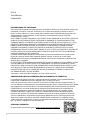 2
2
-
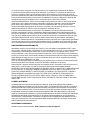 3
3
-
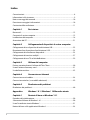 4
4
-
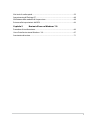 5
5
-
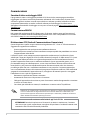 6
6
-
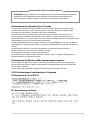 7
7
-
 8
8
-
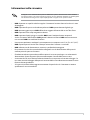 9
9
-
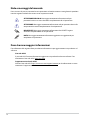 10
10
-
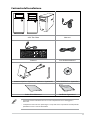 11
11
-
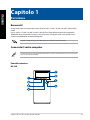 12
12
-
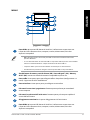 13
13
-
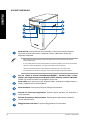 14
14
-
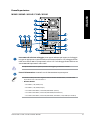 15
15
-
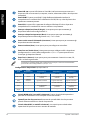 16
16
-
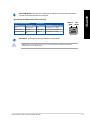 17
17
-
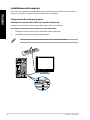 18
18
-
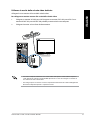 19
19
-
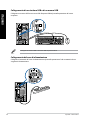 20
20
-
 21
21
-
 22
22
-
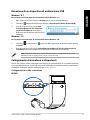 23
23
-
 24
24
-
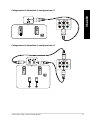 25
25
-
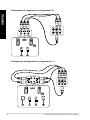 26
26
-
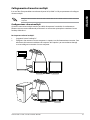 27
27
-
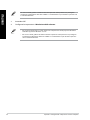 28
28
-
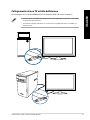 29
29
-
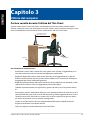 30
30
-
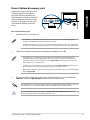 31
31
-
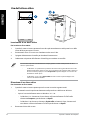 32
32
-
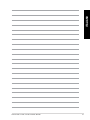 33
33
-
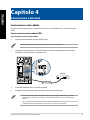 34
34
-
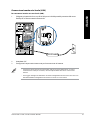 35
35
-
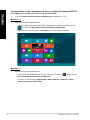 36
36
-
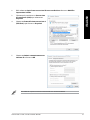 37
37
-
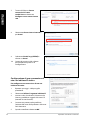 38
38
-
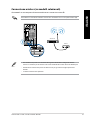 39
39
-
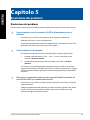 40
40
-
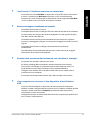 41
41
-
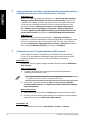 42
42
-
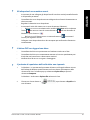 43
43
-
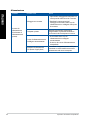 44
44
-
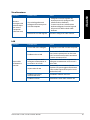 45
45
-
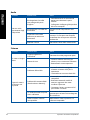 46
46
-
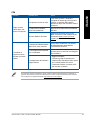 47
47
-
 48
48
-
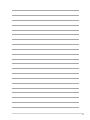 49
49
-
 50
50
-
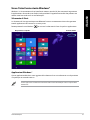 51
51
-
 52
52
-
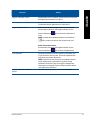 53
53
-
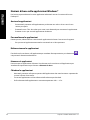 54
54
-
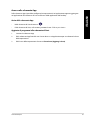 55
55
-
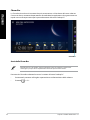 56
56
-
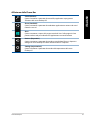 57
57
-
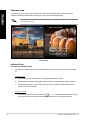 58
58
-
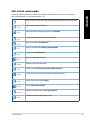 59
59
-
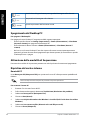 60
60
-
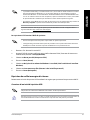 61
61
-
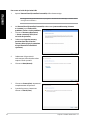 62
62
-
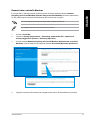 63
63
-
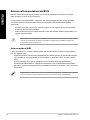 64
64
-
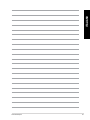 65
65
-
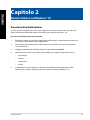 66
66
-
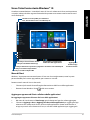 67
67
-
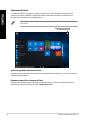 68
68
-
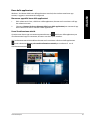 69
69
-
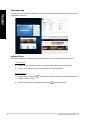 70
70
-
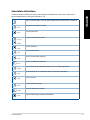 71
71
-
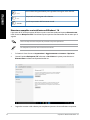 72
72
Asus K31AD Manuale utente
- Categoria
- Barebone per PC / workstation
- Tipo
- Manuale utente
Documenti correlati
-
Asus K31BF Manuale utente
-
Asus M32CD Manuale utente
-
Asus ROG Strix GL12 Manuale utente
-
Asus ROG STRIX GD30CI Manuale utente
-
Asus BT1AH Manuale utente
-
Asus ROG HURACAN (G21) Manuale utente
-
Asus M32BC 9584 Manuale utente
-
Asus ROG Strix GT35 (G35CZ) Manuale utente
-
Asus D415MT Manuale utente
-
Asus BM2CD Manuale utente